Tworzenie i zapisywanie rysunku
Kiedy zmienne systemowe FILEDIA i STARTUP są ustawione na 1, wpisanie polecenia NOWY otwiera okno nowego rysunku.
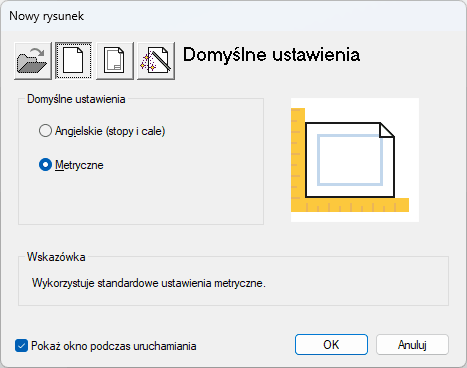
Natomiast kiedy zmienna FILEDIA pozostaje taka sama ale STARTUP wynosi 0, wpisanie polecenia NOWY otwiera wybór dowolnego lub domyślnego szablonu.
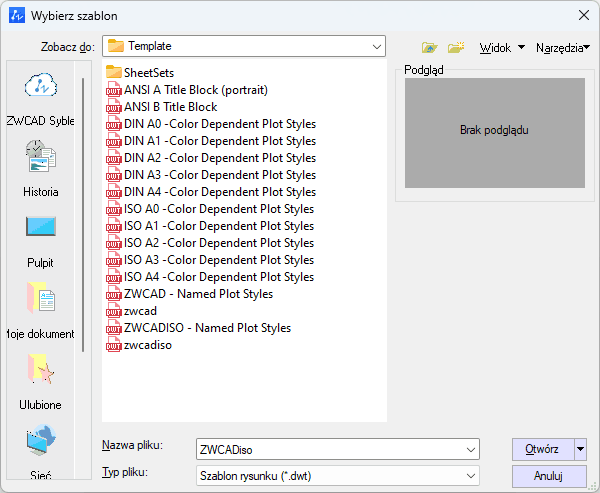
Ścieżka dostępu domyślnego szablonu może zostać zmieniona w opcjach, w zakładce Plik.
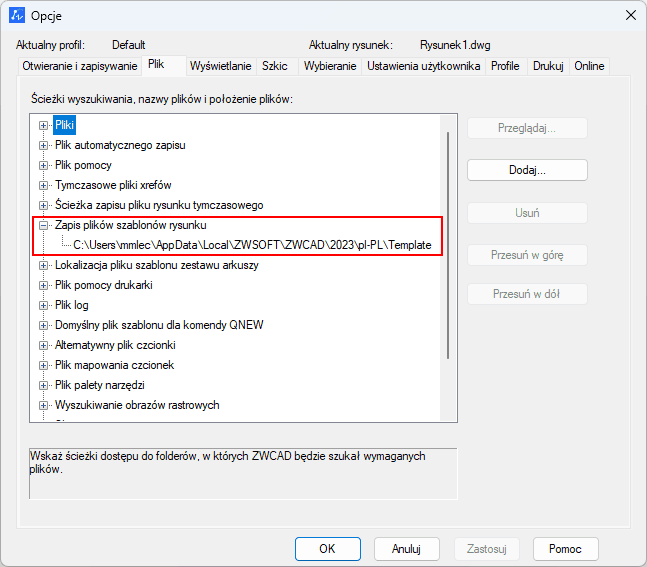
Zaczynanie od początku
Tworząc nowy rysunek, już na samym początku należy wybrać jednostki — to wpływa bezpośrednio na zmienne systemowe kontrolujące tekst, wymiary, siatkę itp. Dostępne są dwie opcje jednostek:
- Angielskie — system miary polegający na stopach i calach, z domyślnym rozmiarem 12x9 cali.
- Metryczne — system metryczny z bazowym rozmiarem 420x297 milimetrów.
Przy samym tworzeniem rysunku mamy trzy opcje: przy pomocy ustawień domyślnych, szablonu lub kreatora instalacji.
Kreator instalacji
Przy tworzeniu nowego rysunku należy wybrać zakładkę o nazwie Użyj kreatora instalacji. Będą wtedy dostępne dwie opcje:
- Zaawansowany kreator instalacji — pozwala na wybranie jednostek miary, dokładności, siatki, oraz wiele aspektów kątów itp.
- Szybki kreator instalacji — pozwala na wybranie jednostek miary, ich dokładności oraz siatki.
Korzystanie z szablonu
Pliki szablonu zawierają standardowe ustawienia oraz rozszerzenie .dwt. Dostępne są 2 metody tworzenia nowych rysunków, kiedy zmienna FILEDIA jest ustawiona na 1. Jeśli STARTUP również jest ustawiona na 1, wpisanie polecenia NOWY otwiera okno nowego rysunku, z którego można wybrać szablon by stworzyć rysunek.
Kiedy zmienna STARTUP jest ustawiona na 0, po uruchomieniu polecenia NOWY otwiera się okno wyboru szablonu do stworzenia rysunku.
Zmiany na rysunku utworzonym z szablonu nie wpływają w żadnym stopniu na sam szablon.
Tworzenie pliku szablonu
Korzystanie z szablonu oszczędza czas podczas tworzenia rysunków o podobnych parametrach startowych, dzięki czemu nie trzeba ich określać za każdym razem. Takie wartości to na przykład:
- jednostki i dokładność,
- tytuły, granice i loga,
- nazwy warstw,
- ustawienia śledzenia, orto i skoku,
- siatki,
- style wymiarowania,
- style tekstu,
- style linii.
Przywracanie domyślnego szablonu
Jeśli zmienione zostały ustawienia szablonu zwcad.dwt albo zwcadiso.dwt, to można je zresetować tworząc nowy plik rysunku bez żadnego szablonu, a następnie zapisując go jako właśnie zwcad.dwt albo zwcadiso.dwt.
Jeśli zmienna STARTUP wynosi 0, nowy rysunek można także stworzyć poprzez kliknięcie strzałki przy opcji Otwórz przy wyborze szablonu. Rozwinie się wtedy menu z opcjami na tworzenie rysunku bez szablonu - w systemie metrycznym lub calowym.
Otwieranie istniejącego rysunku
Otwierać można pliki rysunku (.dwg), Drawing Exchange Format (.dxf) oraz szablony (.dwt). Aby to zrobić wystarczy otworzyć menu, po czym kliknąć na Otwórz i wybrać docelowy plik. Można także zrobić to poprzez przeciąganie pliku z rysunkiem do okna programu. Pliki można wyszukiwać po nazwie, lokalizacji, dacie albo właściwościach, a domyślny folder można zmienić w opcjach.
Ustawianie ścieżki
W panelu Opcji znajduje się zakładka Plik, w której można zmienić lokalizacje plików pomocniczych, takich jak np. palety narzędzi, automatyczne zapisy, czcionki czy szablony. Zmienna MYDOCUMENTSPREFIX zawiera lokalizacje folderu dla obecnego użytkownika.
Ponadto można w tym miejscu zmienić adres plików tymczasowych. Takie pliki są tworzone w konkretnym miejscu, a po zamknięciu programu są usuwane. Ważne by przy zmianie miejsca ich przechowywania wybrać taką lokację, która nie jest chroniona przed zapisem i miała wystarczającą ilość wolnego miejsca.
Dodawanie informacji do rysunków
Można łatwiej odnajdywać rysunki opatrzone słowami kluczowymi albo innymi ważnymi danymi, które można dodać we właściwościach rysunku. Takie informacje jak tytuł, autor, słowa kluczowe itp. bardzo ułatwiają identyfikacje rysunku. Można także dodawać hiperłącza.
Panel właściwości rysunku zawiera takie zakładki jak:
- Ogólne — informacje o lokalizacji pliku, jego rodzaju, rozmiarze itp. Są to dane przechowywane przez system operacyjny i są jedynie do odczytu.
- Podsumowanie — właściwości pliku takie jak autor, tytuł, temat czy komentarz.
- Statystyki — informacje o czasie pracy nad rysunkiem, oraz jego datach.
- Inne — miejsce na indywidualne parametry.
Praca na kilku plikach jednocześnie
W przypadku pracy na kilku plikach jednocześnie w programie można się pomiędzy nimi przełączać na kilka sposobów:
- wybierając zakładkę z rysunkiem,
- klawiszami Ctrl + F6 lub Ctrl + Tab,
- ustawiając okna sąsiadująco lub kaskadowo,
Mając otwarte dwa okna jednocześnie można łatwo kopiować obiekty z jednego rysunku na drugi, albo ich właściwości, za pomocą polecenia UZGWLAŚCIWOŚCI.

